Filtrage du courrier sur iOS 10

iOS 10 ajoute enfin la possibilité de filtrer votre courrier électronique en fonction d'un certain nombre de critères prédéfinis. Les sélections sont minces en ce moment, mais c'est un début prometteur
CONNEXES: Comment configurer les règles dans Apple Mail
Les filtres de messagerie ne sont peut-être pas nouveaux pour vous. Si vous utilisez Mail sur macOS (ou d'autres programmes de messagerie courants), vous connaissez déjà les règles, mais vous pouvez également trier facilement vos boîtes aux lettres de plusieurs manières. Sur l'application Mail mobile, les filtres étaient absents jusqu'à présent

Pour utiliser les filtres, ouvrez Mail sur votre iPhone ou votre iPad et appuyez sur le nouveau bouton des filtres dans le coin inférieur gauche.
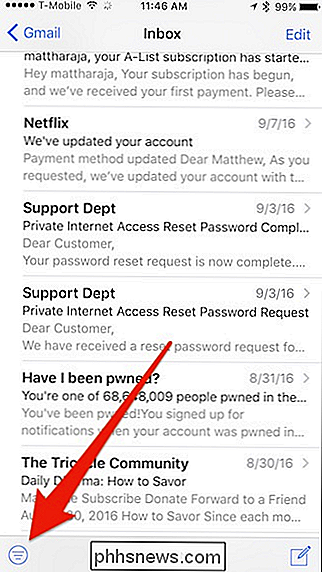
Appuyez sur ce petit bouton et vous verrez le bas de la fenêtre Mail affiche votre schéma de filtre actuel. Dans ce cas, nous avons déjà filtré notre courrier en fonction du courrier envoyé au destinataire (Me) et de tout message contenant des pièces jointes.
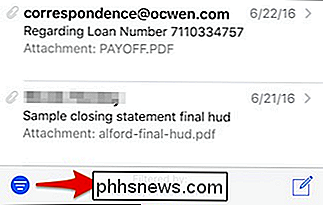
Appuyez sur le lien "Filtré par" pour ouvrir le panneau Filtre. Vos options sont limitées à ce que vous voyez ici
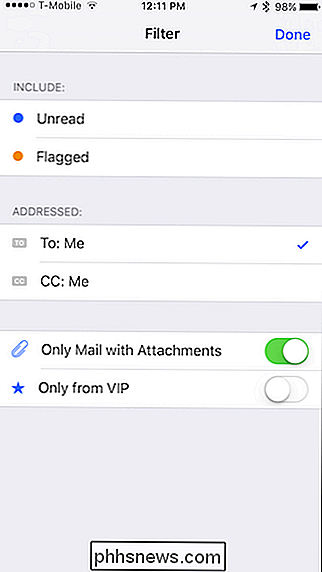
Lorsque vous avez fini de choisir la manière dont vous voulez filtrer votre courrier, appuyez sur le bouton «Terminé» dans le coin supérieur droit, et vous reviendrez dans votre boîte de réception ou
Votre messagerie sera filtrée jusqu'à ce que vous appuyiez à nouveau sur le bouton FIlter pour l'éteindre.
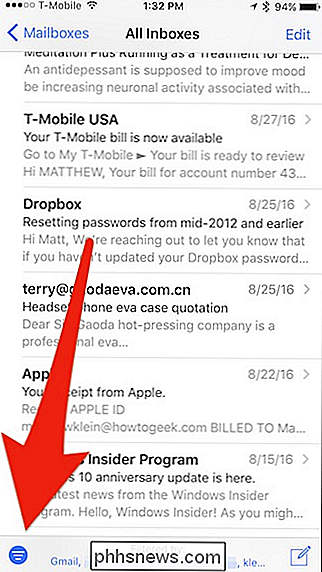
Voici une vue des filtres de Mail lorsque nous les voyons depuis "Toutes les boîtes de réception". Contrairement à lorsque vous définissez vos filtres à partir d'une boîte aux lettres particulière (en supposant que vous en ayez plusieurs), la vue Toutes les boîtes de réception vous permet d'inclure le courrier d'une ou de plusieurs de vos boîtes aux lettres. boîtes aux lettres pour le courrier non lu envoyé à moi et CC'd à moi.
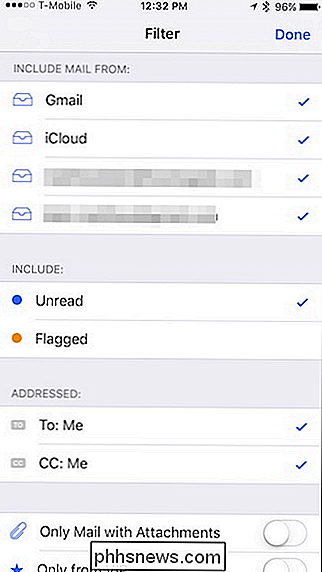
L'utilisation de filtres vous permettra au moins de faire le tri entre le déluge quotidien auquel vous vous êtes probablement habitué. Les filtres sont persistants, ce qui signifie qu'ils resteront tels que vous les avez configurés pour chaque boîte aux lettres. Par exemple, si vous affectez un schéma de filtre à un compte, un schéma différent à un autre, chaque schéma sera conservé propre à ce compte pour la prochaine fois que vous appliquerez les filtres.
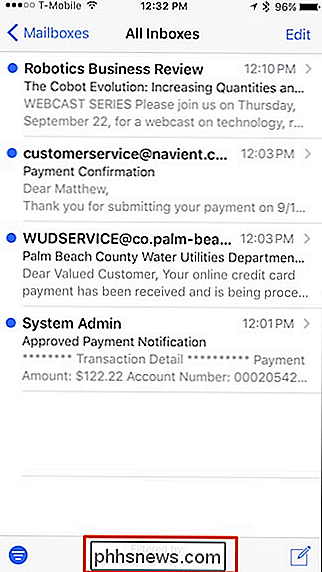
Nous sommes impatients de voir si Apple élargit ces nouveaux filtres, en ajoutant au moins des critères, et peut-être même la possibilité de configurer des règles de filtre personnalisées. Pourtant, cette nouvelle fonctionnalité devrait donner à tous des outils précieux pour trouver des e-mails importants qui pourraient s'être perdus parmi les messages de spam et autres nuisances.

Comment modifier votre navigateur Web et votre client de messagerie par défaut sur un Mac
Changer l'application par défaut pour la plupart des fichiers sous OS X est facile. OS X vous permet également de choisir votre navigateur Web et votre client de messagerie par défaut, mais ces options sont cachées dans un endroit inattendu. Certains navigateurs et clients de messagerie peuvent devenir automatiquement votre choix par défaut lors de leur premier lancement, mais Si ce n'est pas le cas, ou si vous voulez le changer plus tard, vous devrez trouver les paramètres d'OS X.

Résoudre les problèmes de clavier et de souris ne fonctionnant pas dans Windows
L'un des ports USB de mon ordinateur de bureau a cessé de fonctionner après avoir branché un périphérique USB et l'ai retiré sans l'éjecter. Je l'ai fait un million de fois, mais il semblait que ma chance s'est finalement épuisée. Le port semblait correct dans le Gestionnaire de périphériques car il n'y avait pas d'icônes d'erreur ou d'avertissement.Donc après



